Desativar emblemas da barra de tarefas no Windows 10
Com a Atualização do Aniversário do Windows 10, a Microsoft adicionou um novo recurso aos Aplicativos Universais - agora os aplicativos podem ter emblemas nos botões da barra de tarefas. Este recurso é uma forma adicional de notificar o usuário sobre algo novo que requer sua atenção. O recurso funciona de forma semelhante aos aplicativos Destkop clássicos: assim como o Skype para Desktop desenha um emblema para mostrar que não foi lido contagem de eventos, o aplicativo Universal, "Mail" fornecido com o Windows 10 pode mostrar o número de novos mensagens. Se você deseja desativar os selos da barra de tarefas para aplicativos do Windows 10, veja como isso pode ser feito. Os selos da barra de tarefas adicionam um método alternativo para mostrar notificações no Windows 10. Junto com os emblemas da barra de tarefas, os aplicativos do Windows 10 podem usar Live Tiles e Notificações do centro de ação para informar o usuário sobre as mudanças. Aqueles que estão felizes com as Live Tiles e os brindes do Action Center podem facilmente
Os selos da barra de tarefas adicionam um método alternativo para mostrar notificações no Windows 10. Junto com os emblemas da barra de tarefas, os aplicativos do Windows 10 podem usar Live Tiles e Notificações do centro de ação para informar o usuário sobre as mudanças. Aqueles que estão felizes com as Live Tiles e os brindes do Action Center podem facilmente
Como desabilitar emblemas da barra de tarefas para aplicativos no Windows 10
Para desabilitar os selos da barra de tarefas no Windows 10, você precisa desligar a opção apropriada no aplicativo Configurações. Aqui está como.
-
Abrir configurações.
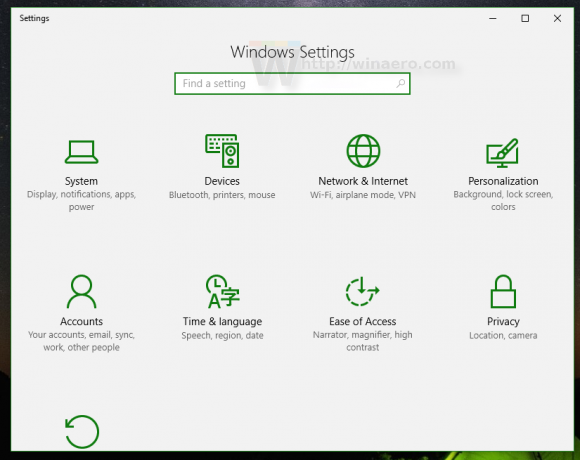
- Vá para a seguinte página de Configurações:
Personalização \ Barra de Tarefas
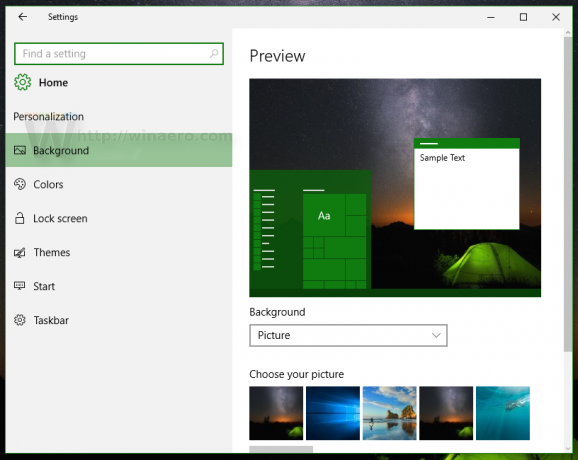

- À direita, encontre a opção chamada Mostrar emblemas nos botões da barra de tarefas. Para desativar os emblemas da barra de tarefas para aplicativos, você precisa desativar esta configuração.
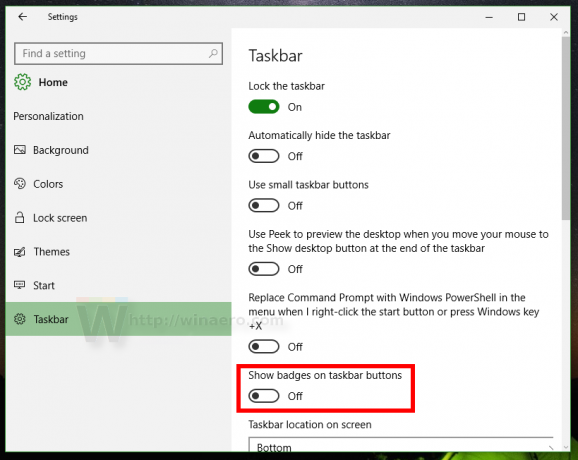 Feito isso, os emblemas desaparecerão.
Feito isso, os emblemas desaparecerão.
É isso! Se você mudar de ideia, os emblemas podem ser reativados usando a mesma opção.

